电脑作为我们工作和生活中的重要工具,它的稳定运行至关重要。有时候我们会遇到电脑主机无法识别移动硬盘的状况,这不仅影响文件的传输和备份,还可能带来工作上的不便。是什么原因导致了这样的问题?我们又应该如何应对呢?本文将为您提供全面的解答和解决方案。
一、硬件连接问题
1.1USB接口问题
可能性分析:移动硬盘通过USB接口与电脑连接,如果连接的USB口本身存在损坏或者接触不良,就会导致电脑无法识别移动硬盘。
解决步骤:
1.尝试将移动硬盘插入其他USB口。
2.检查USB线是否完好,换一根线试试。
3.如条件允许,尝试更换一台电脑,看看是否能被正确识别。
1.2供电不足问题
可能性分析:移动硬盘需要足够的电力才能正常工作,如果USB口的供电不足,就可能无法读取。
解决步骤:
1.尝试使用带电源适配器的USB连接线。
2.若移动硬盘支持USB3.0,尽量用USB3.0接口连接。

二、驱动程序故障或过时
2.1硬盘驱动问题
可能性分析:如果系统中的硬盘驱动程序出现了问题,可能会导致无法识别移动硬盘。
解决步骤:
1.右键点击“我的电脑”(或“此电脑”),选择“管理”。
2.在弹出的计算机管理窗口中,选择“设备管理器”。
3.展开“磁盘驱动器”,找到移动硬盘对应的驱动,右键选择“更新驱动程序”。
4.如果系统能自动找到合适的驱动则更新,否则可能需要从官方网站下载最新的驱动。
2.2USB控制器驱动问题
可能性分析:USB控制器驱动的故障或过时,也可能导致无法读取移动硬盘。
解决步骤:
1.在“设备管理器”中,找到“通用串行总线控制器”,展开并更新相关驱动。
2.如果无法解决问题,可以尝试卸载后重新启动电脑,让系统自动重新安装。
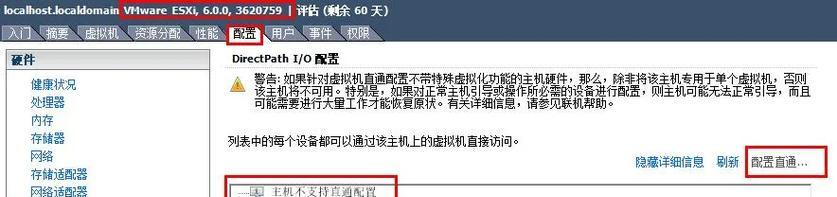
三、系统设置问题
3.1磁盘管理设置不当
可能性分析:如果移动硬盘在磁盘管理中显示未初始化或者无法分配盘符,也会导致电脑主机无法读取。
解决步骤:
1.右键点击“开始”菜单,选择“磁盘管理”。
2.找到移动硬盘,右键选择“更改驱动器字母和路径”。
3.点击“添加”,为移动硬盘分配一个未被使用的盘符。
3.2系统策略限制
可能性分析:某些情况下,操作系统的策略设置可能会限制电脑识别新的硬件。
解决步骤:
1.进入“组策略编辑器”,路径为“开始”->“运行”,输入gpedit.msc并确定。
2.在左侧目录树中依次选择“本地计算机策略”->“计算机配置”->“管理模板”->“系统”->“设备安装”。
3.找到“设备安装限制”,双击打开,确保其中没有限制项被激活。

四、硬盘本身问题
4.1硬盘物理故障
可能性分析:移动硬盘自身可能存在物理损伤,如电路板损坏、磁头故障等。
解决步骤:
1.用专业的硬盘检测工具检查硬盘健康状态。
2.若确认硬盘损坏,可能需要专业人员维修或更换新硬盘。
4.2文件系统损坏
可能性分析:文件系统损坏也会导致移动硬盘无法被电脑读取。
解决步骤:
1.使用Windows自带的磁盘检查工具进行扫描。
2.在命令提示符(管理员)中输入`chkdskH:/f`(H代表移动硬盘的盘符,根据实际情况替换)。
3.按照提示修复文件系统错误。
五、操作系统问题
5.1系统文件损坏
可能性分析:操作系统中的某些系统文件损坏,可能会导致移动硬盘无法识别。
解决步骤:
1.利用系统自带的“系统文件检查器”工具进行修复。
2.在命令提示符(管理员)中输入`sfc/scannow`命令,执行系统文件检查。
5.2权限设置问题
可能性分析:如果用户账户控制设置不当,可能导致电脑无法读取外部存储设备。
解决步骤:
1.进入控制面板,选择“用户账户”。
2.在用户账户设置中,检查账户权限设置是否正确。
六、与建议
电脑主机无法读取移动硬盘的问题可能涉及硬件、驱动程序、系统设置以及硬盘自身等多个方面。解决此类问题,需要按照上述方法逐一排查和解决。在此过程中,保持耐心细致,逐步排除可能的原因至关重要。
建议在遇到问题时,首先确认硬件连接无误,再依次检查驱动程序、系统设置和硬盘状态。若这些步骤都无法解决问题,可能需要考虑硬盘自身存在物理损坏。最终,保持系统更新和定期对硬盘进行备份,可以有效避免数据丢失风险,保障数据安全。
标签: #电脑主机









